系列文章目录
树莓派5-学习笔记1:系统的烧录与安装
树莓派5-学习笔记2:配置VNC远程桌面
树莓派5-学习笔记3:系统更新与备份
树莓派5-学习笔记4:摄像模块安装、调试与网络摄像头的测试(imx219非原厂)
树莓派5-学习笔记5:树莓派+群辉NAS搭建个人监控中心
树莓派5-学习笔记2:配置VNC远程桌面
前言
上次介绍了树莓派5的系统安装以及ssh登录的方法,本文将介绍如何启用VNC服务,通过远程桌面的方式调试我们的树莓派。
1. 配置VNC Server
1)输入 sudo raspi-config 进入 树莓派配置模式。
2)选择:3 Interface Options。
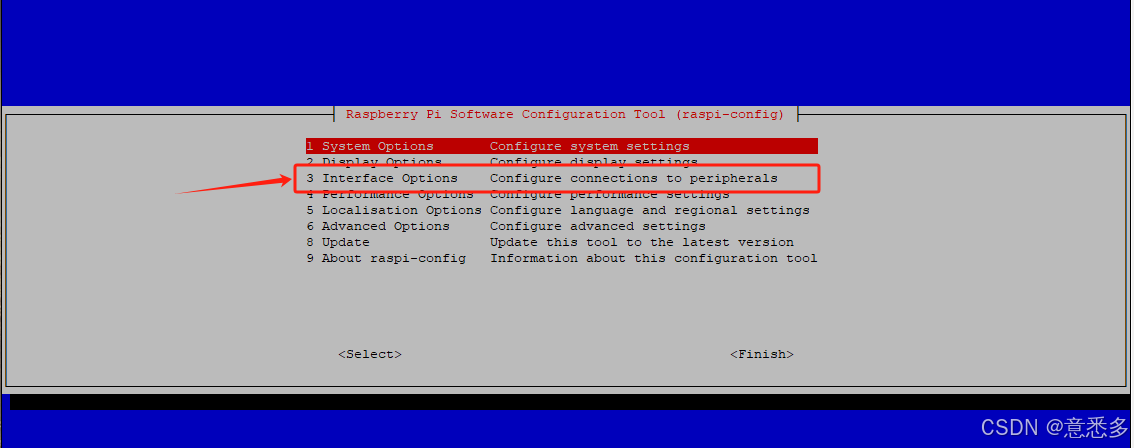
3)选择:I3 VNC。
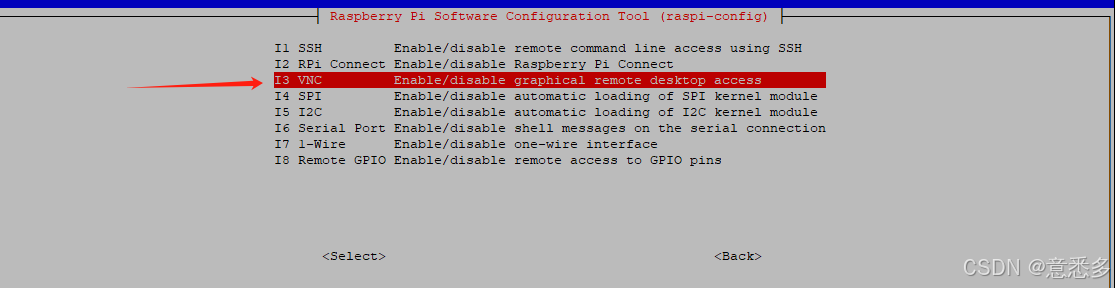
4)会提示你是否启用VNC服务,选择,启用VNC Server。
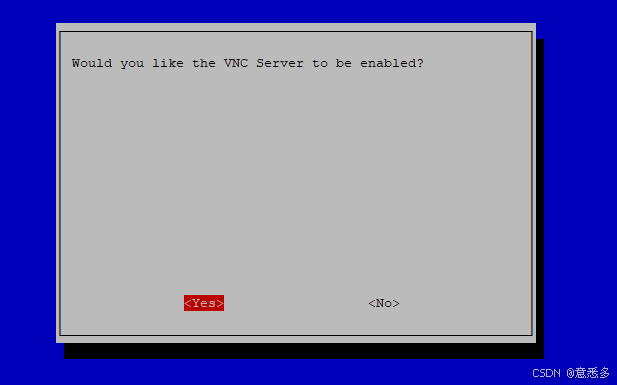
5)看到这个提示就是VNC服务已经启用了。回车即可。
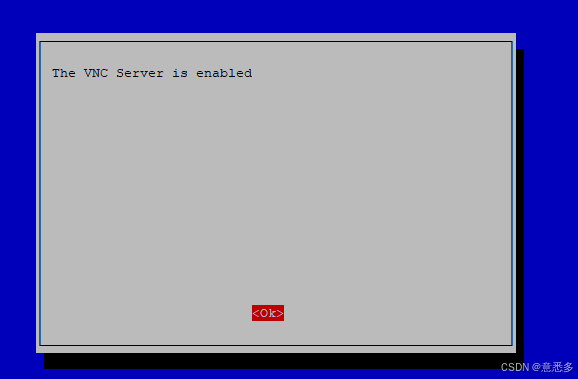
2. 检查VNC Server是否开机可用
可以通过命令:sudo systemctl status wayvnc.service 来检查VNC Server状态是否正常。(因为树莓派5默认显示服务是Wayland,所以VNC服务就是wayvnc了)
sudo systemctl status wayvnc.service
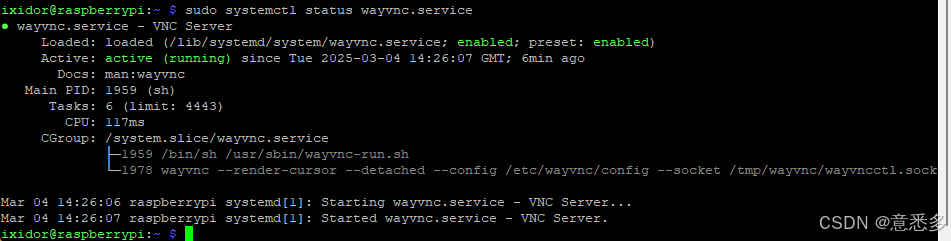
可以看到状态都是enabled、active(running),这个就是正常的状态。开机正常启用VNC Server了。
3. PC使用VNC Client远程登录
1)推荐使用免费工具的RealVNC Viewer,https://www.realvnc.com/en/,注册一下就可以下载了。
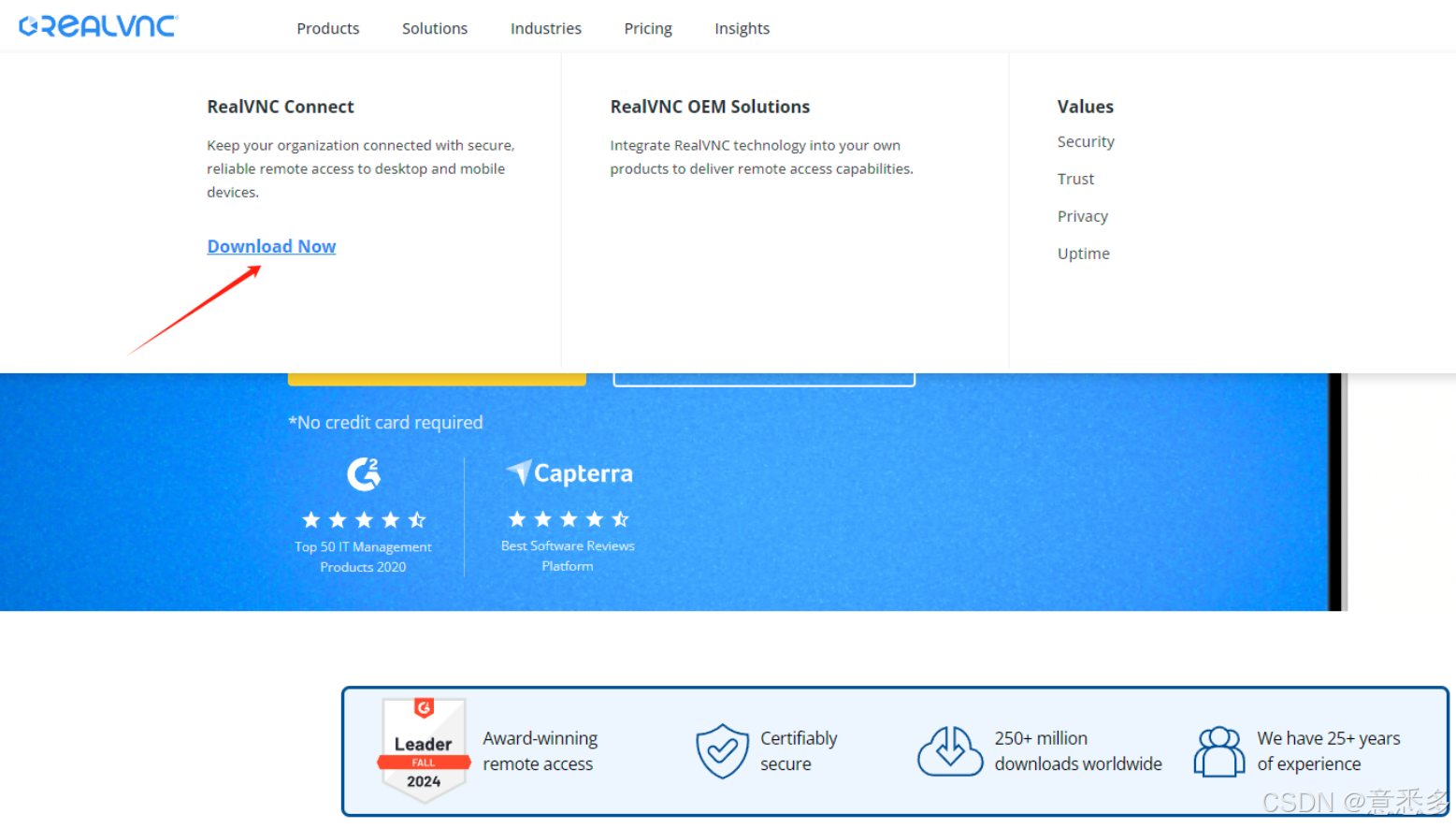 2)RealVNC Viewer安装完成后,打开使用。
2)RealVNC Viewer安装完成后,打开使用。
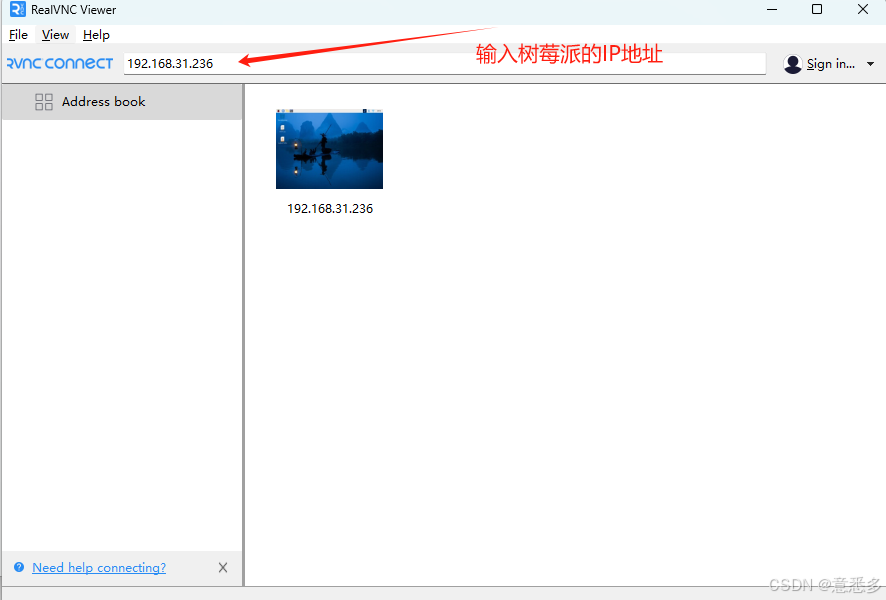
3)看到这个弹窗,目前不用理会,直接点击“continue”继续即可。
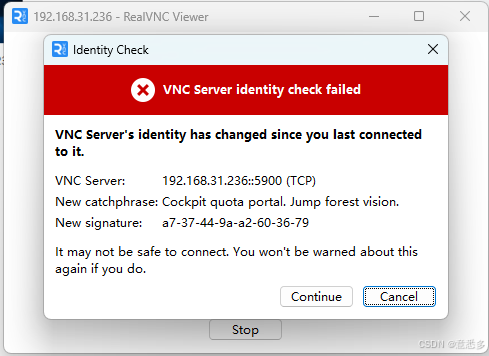
4)会弹出一个认证窗口,输入之前配置的用户名、密码,点击确认即可。
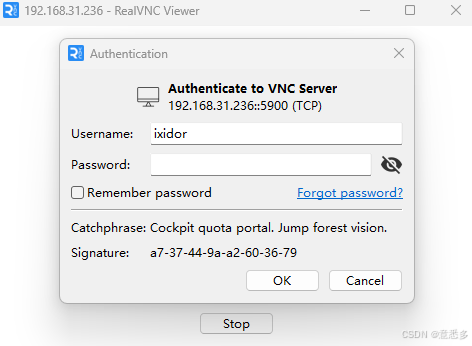
5)通过VNC,已远程桌面的方式成功连接到树莓派上了。
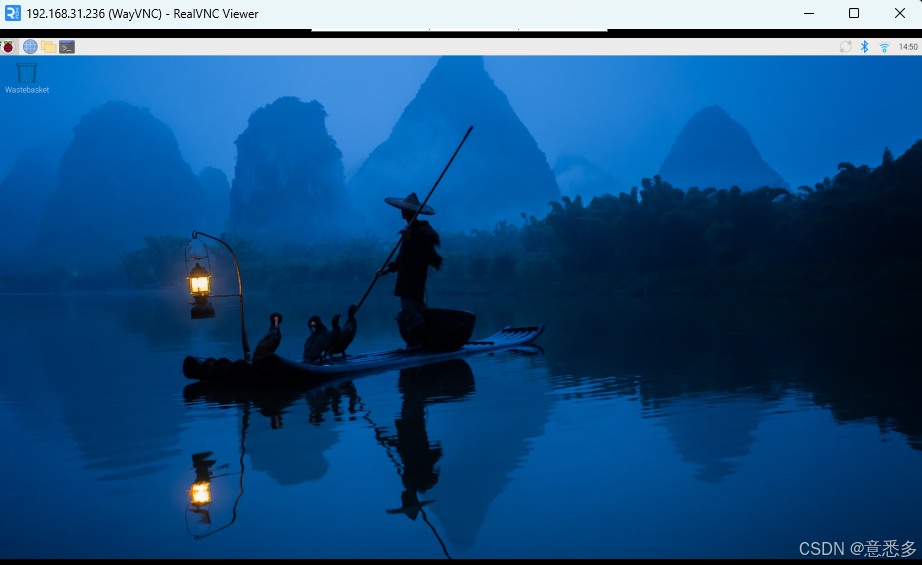
这个桌面的显示效果感觉比X11强了不少。
总结
配置完VNC后,后面通过远程桌面的方式调试树莓派就方便很多了。下次更新内容为:系统更新与备份。
























 2869
2869

 被折叠的 条评论
为什么被折叠?
被折叠的 条评论
为什么被折叠?








